În acest tutorial îți voi arăta cum să folosești cu pricepere caseta de text în PowerPoint. Vei învăța cum să setezi limba pentru corectarea ortografică, să modifici dimensiunea și forma casetelor de text și să faci diferite formatări. În plus, îți voi oferi sfaturi pentru alegerea fontului potrivit, pentru a te asigura că mesajul tău poate fi înțeles clar și rapid. Hai să începem imediat!
Cele mai importante concluzii
- Limba pentru corectarea ortografică a casetelor de text poate fi ușor modificată.
- Casetele de text pot fi ajustate în dimensiune și formă pentru a se potrivi designului tău.
- La alegerea fonturilor, lizibilitatea este crucială pentru a transmite mesajul eficient.
Ghid pas cu pas
Setarea corectării ortografice
Mai întâi vom seta corectarea ortografică pentru casetele tale de text. Marchează textul din caseta de text. Apoi mergi la fila "Revisia" și dă clic pe "Limbă". Aici poți stabili limba pentru corecție.
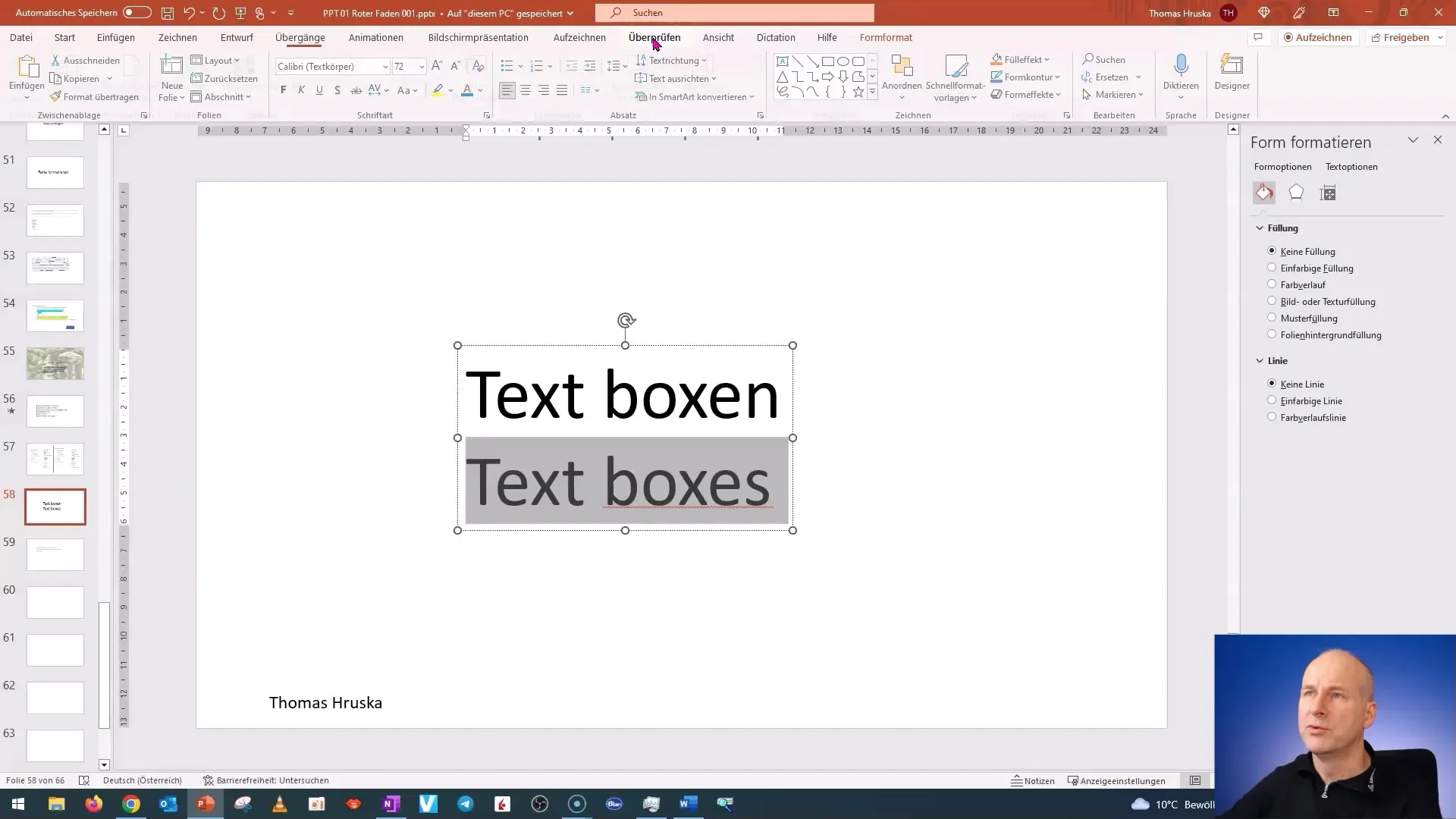
Dacă dorești să schimbi limba în engleză, derulează în meniul derulant în jos și selectează varianta engleză dorită.
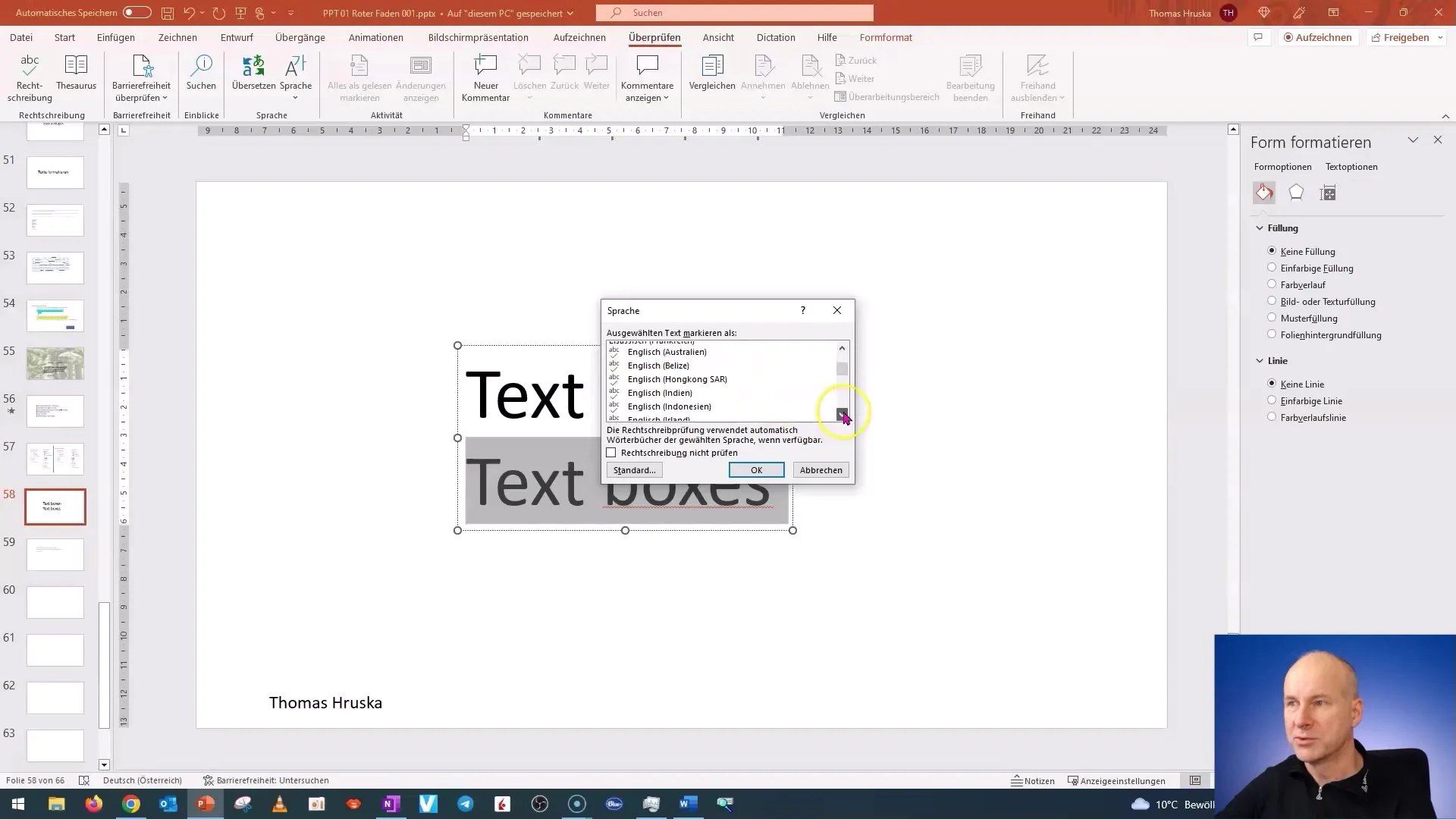
Acum știi că scrierea ta în limba engleză este corectă, iar undele roșii care semnalează erori dispar.
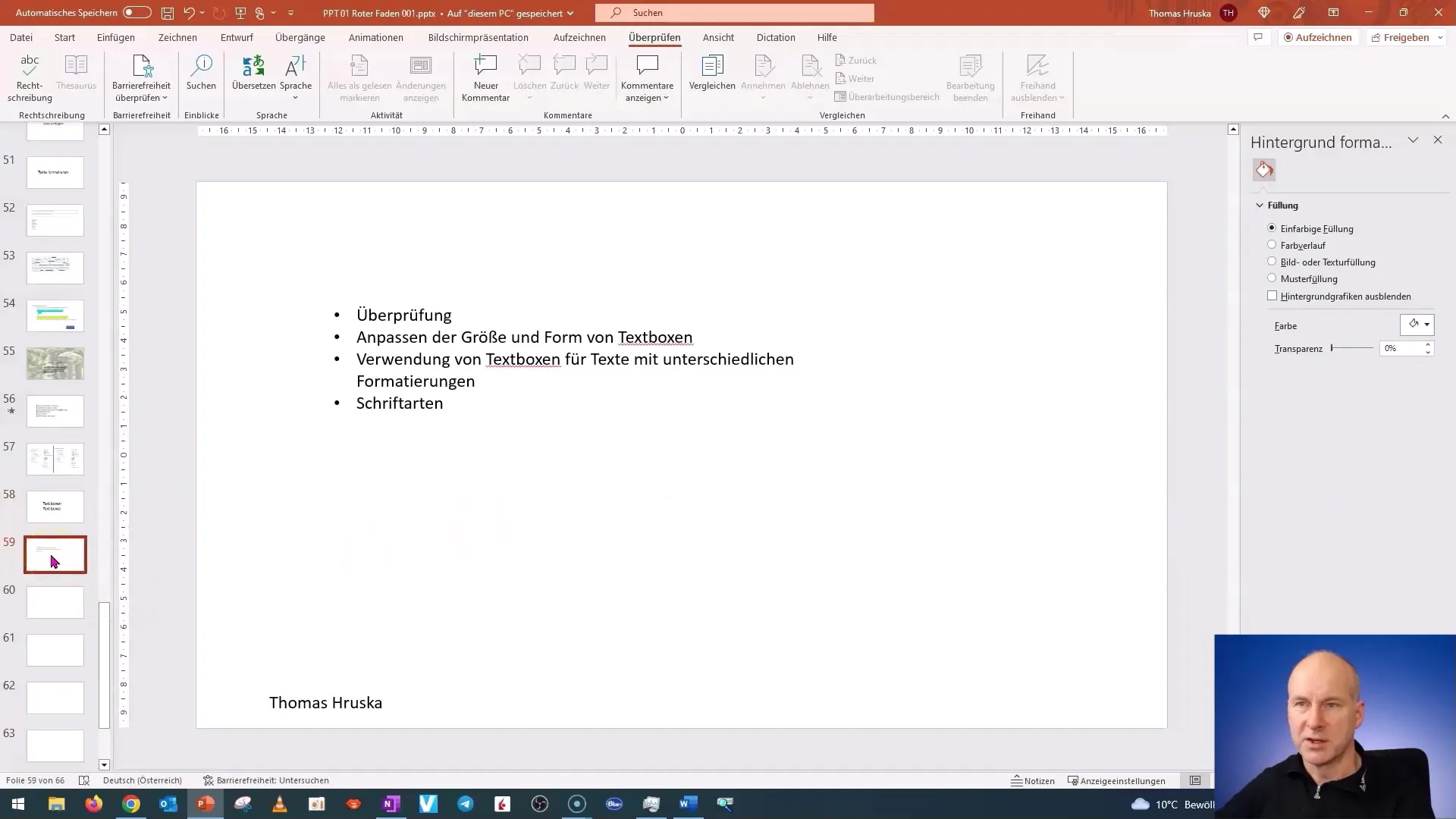
Adaptarea dimensiunii și formei casetelor de text
După ce ai setat limba pentru corectarea ortografică, vom vedea cum poți modifica dimensiunea și forma casetelor de text. Adaugă o casetă de text nouă și introdu textul dorit. Apoi mergi la zona de formatare.
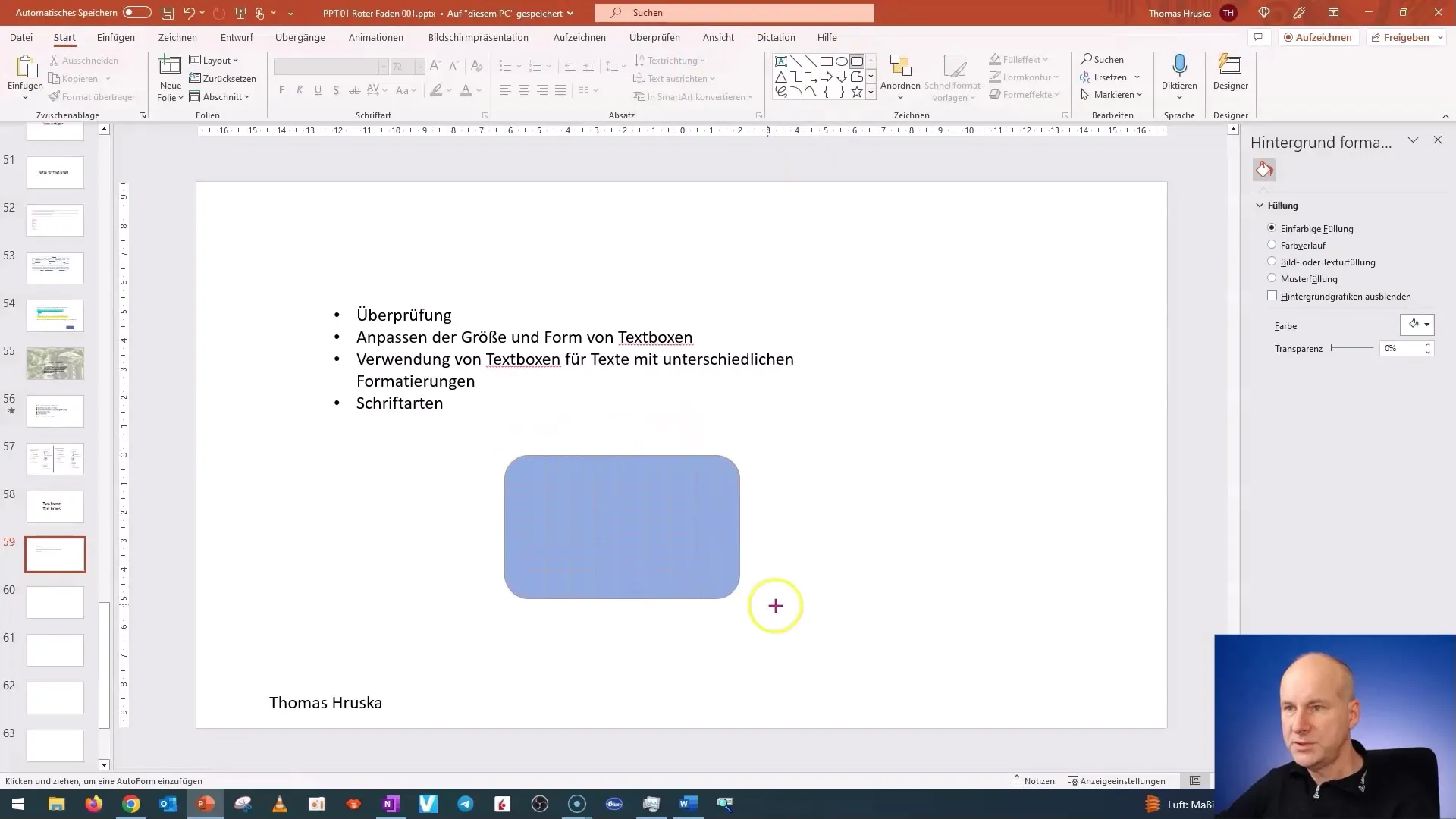
Aici poți ajusta caseta de text, selectând alinierea. Poți poziționa textul în mijloc, sus sau jos în casetă.
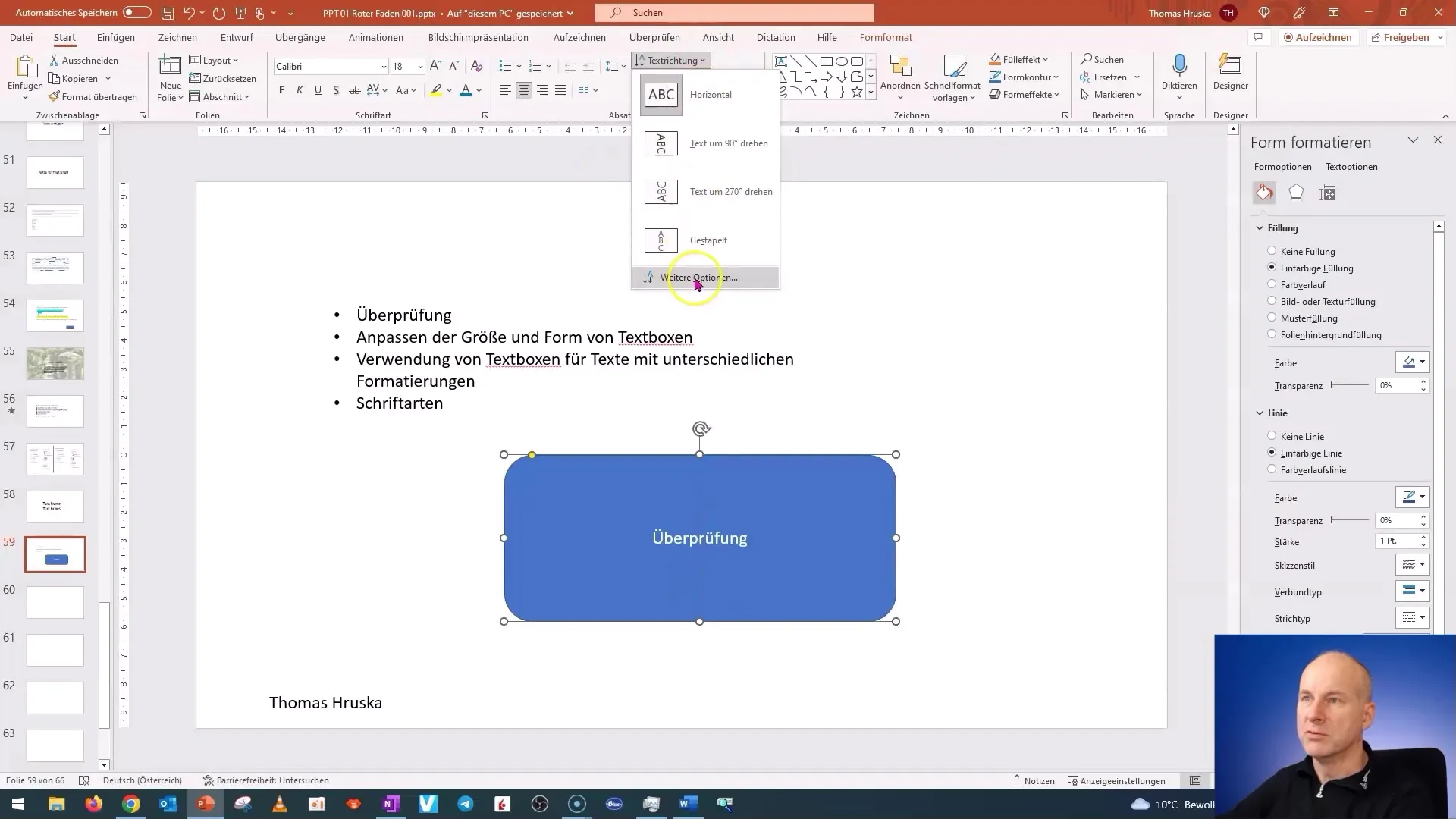
O altă funcție importantă este posibilitatea de a modifica spațiul de margine. Acest lucru este crucial, în special atunci când ai un design care nu ar trebui să ocupe prea mult spațiu pe margine.
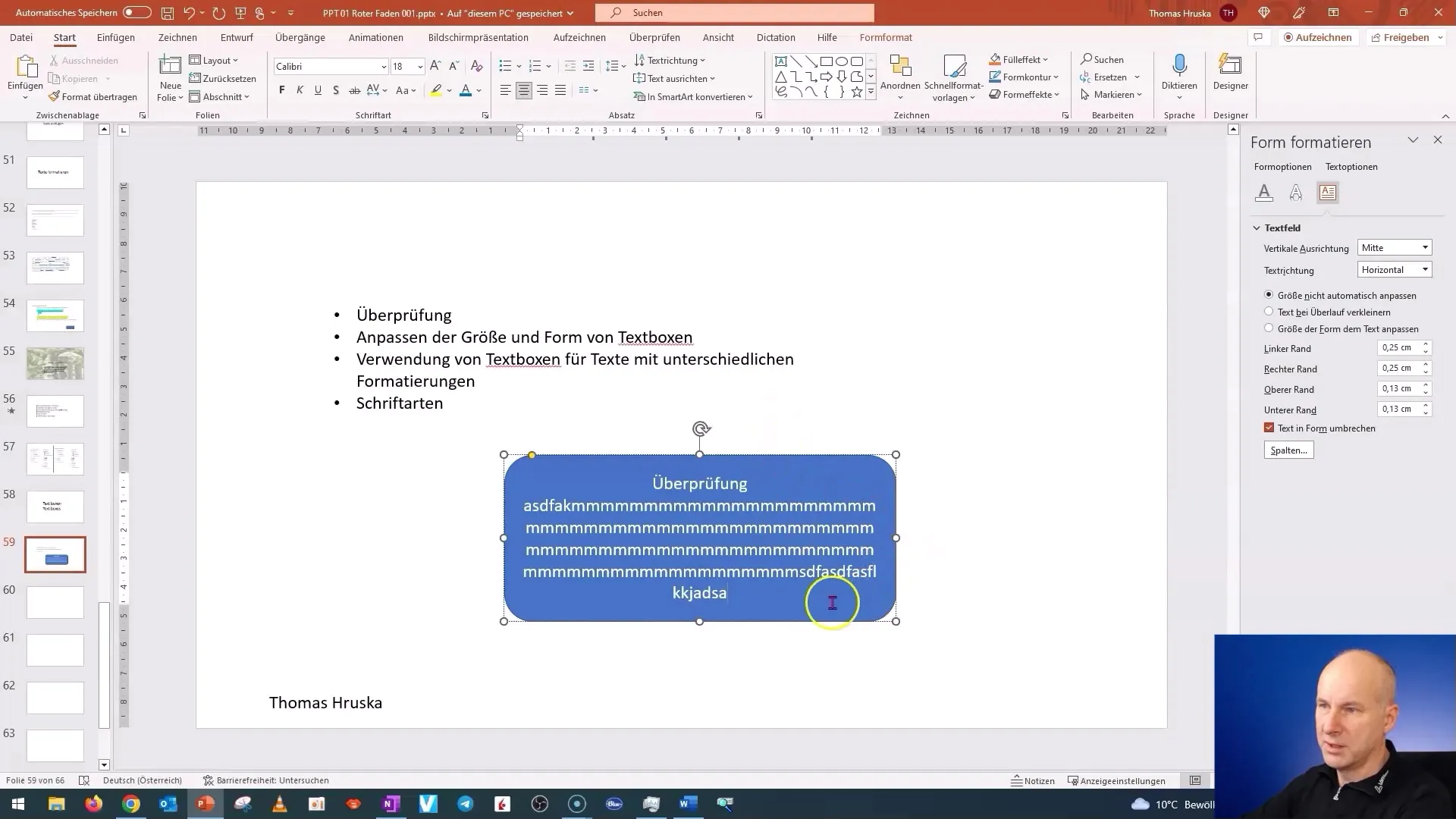
Pentru a aduce textul mai aproape de margine, poți folosi săgețile pentru a ajusta poziția pas cu pas.
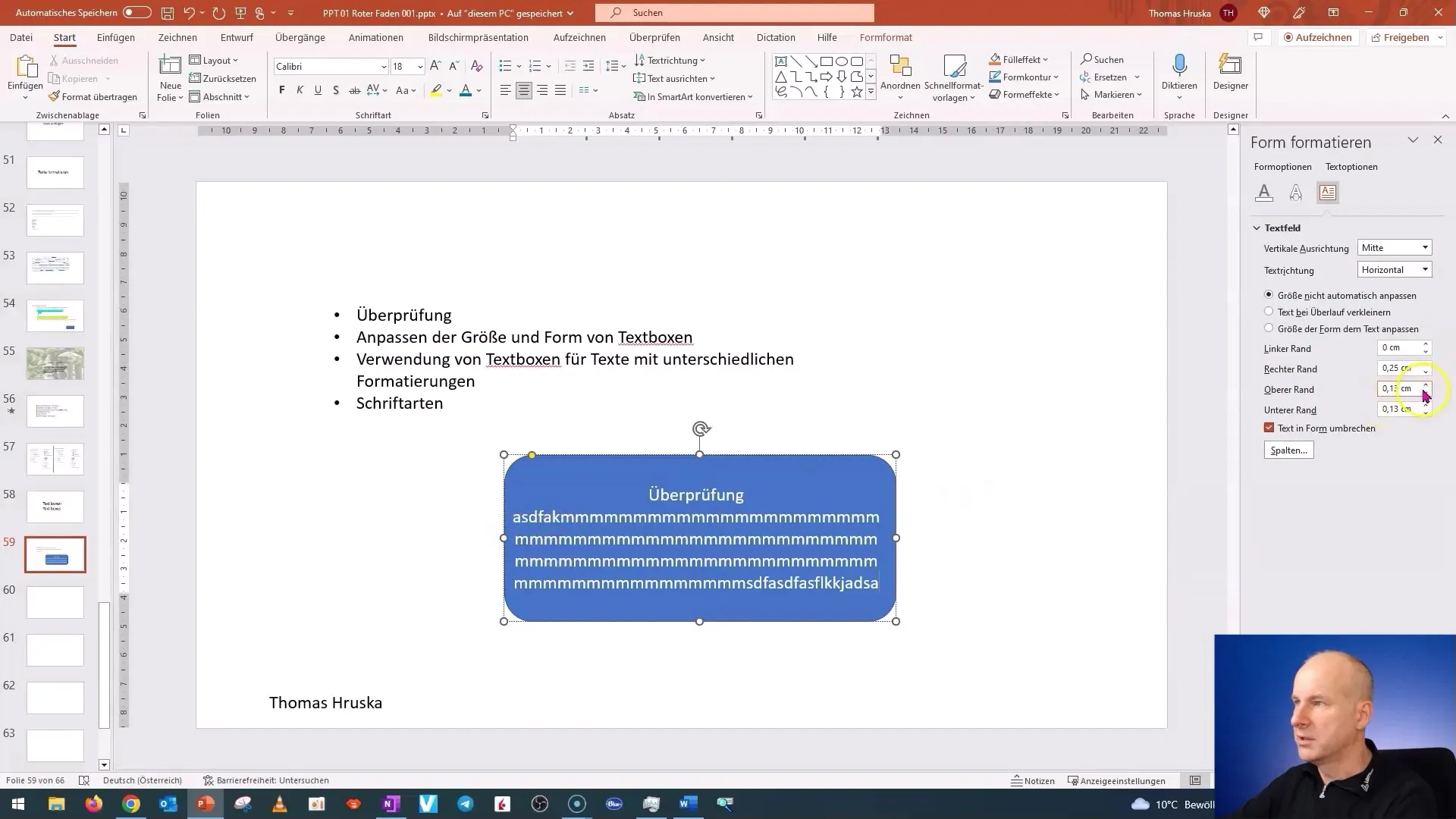
Modificarea formei unei casete de text
Un aspect interesant de modificat este forma casetei de text în sine. Dacă ai o casetă de text și forma nu este optimă, nu trebuie să o ștergi. Poți schimba forma ușor, mergând la fila "Format formă" și alegând "Editare formă".
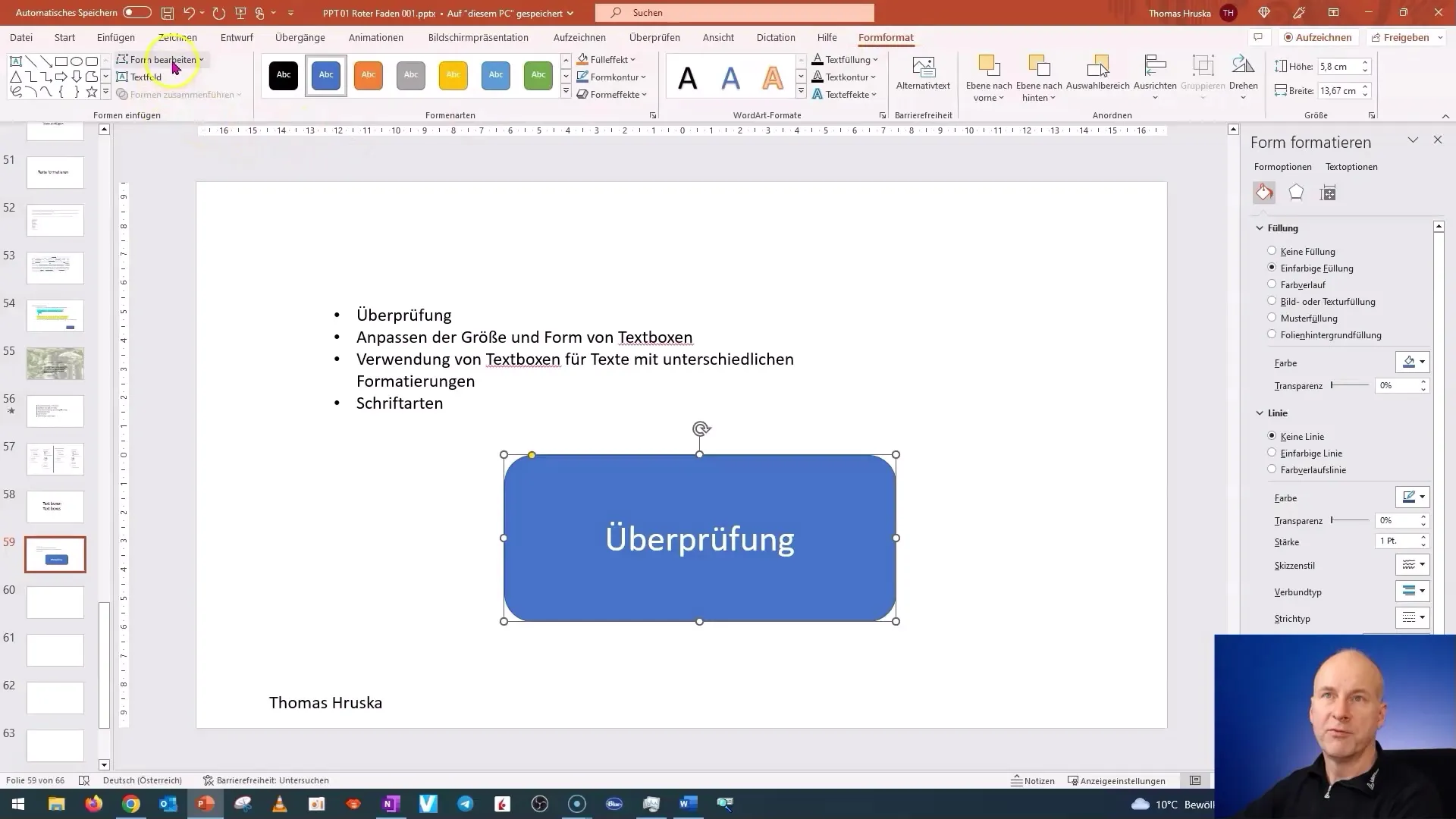
Aici ai la dispoziție toate formele pe care le poți folosi pentru caseta ta de text. Poți alege, de exemplu, un cerc sau un inimioară pentru a-ți îmbunătăți prezentarea.
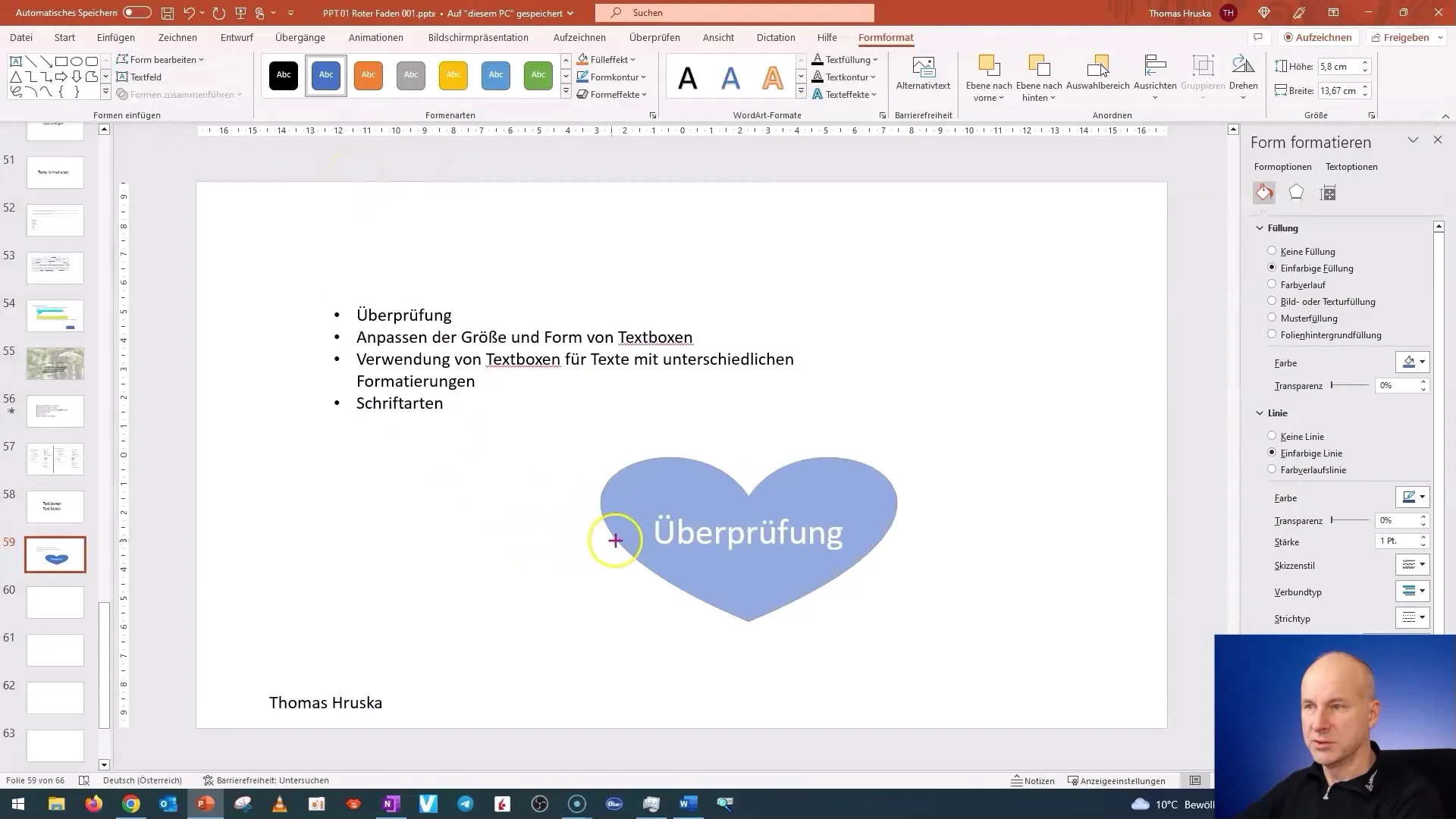
Selecția fonturilor
Un alt aspect crucial este alegerea fonturilor potrivite. În general, recomand să folosești fontul "Arial", deoarece este foarte clar și ușor de citit. Pentru a schimba fontul, selectează textul dorit și mergi la setările fontului.
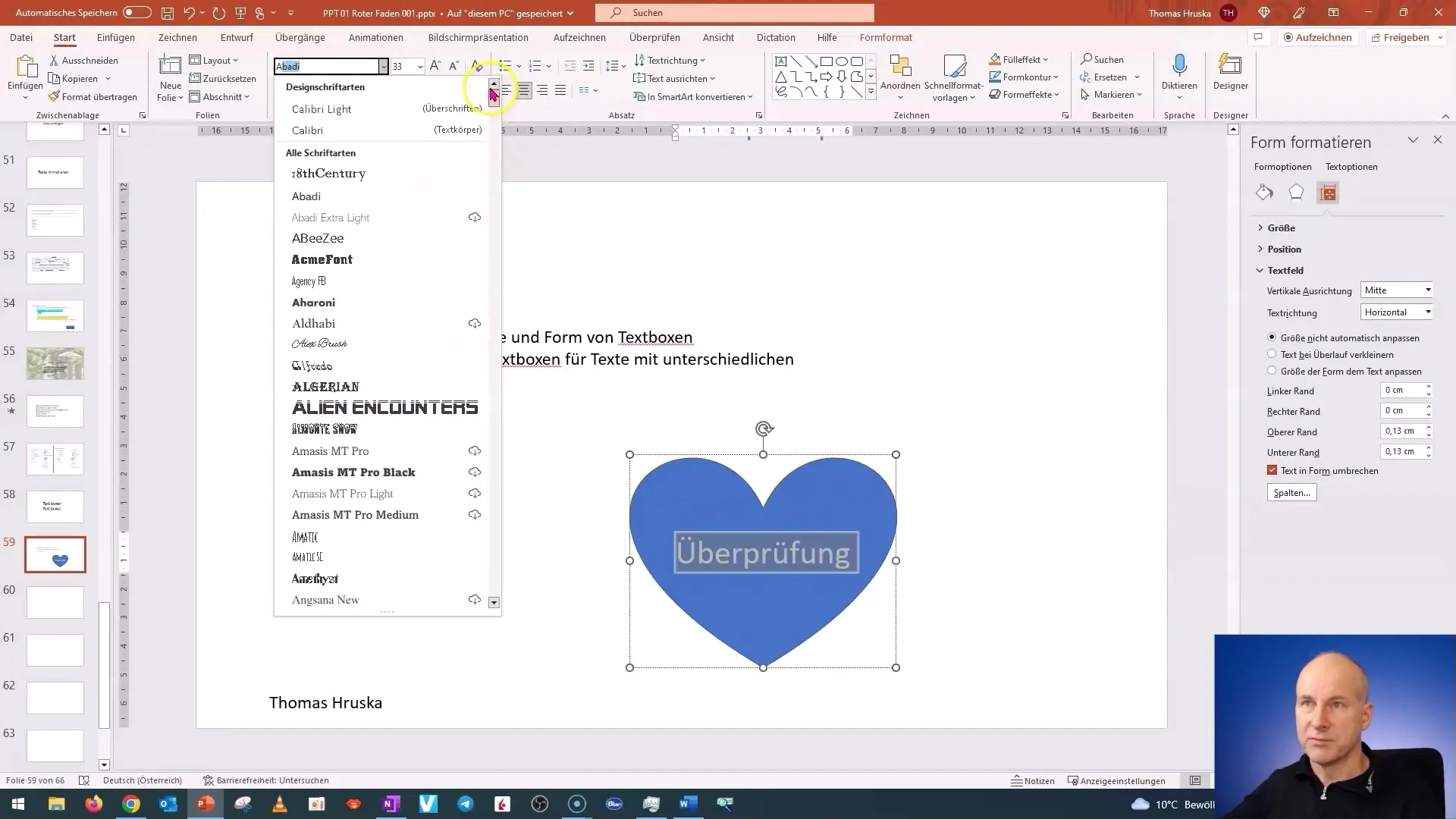
Dacă aveți nevoie de un font mai îngust, există și „Arial Narrow“, care este încă ușor de citit și vă ajută să încadrați textul în spații mai mici.
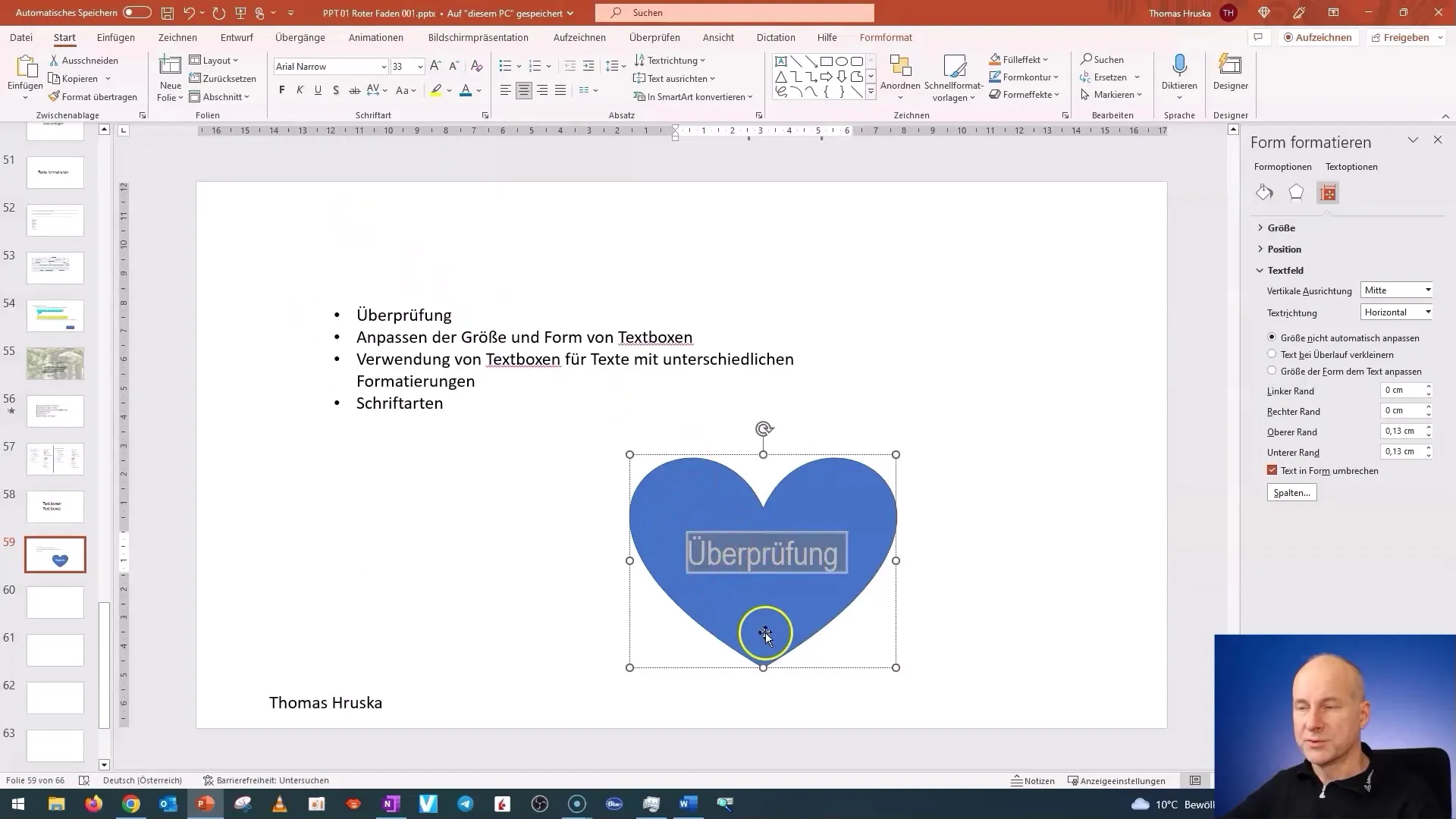
Țineți minte că un font clar și lizibil este important pentru a transmite eficient mesajul prezentării dvs. Evitați fonturile jucăușe și greu de citit, deoarece pot distrage atenția.
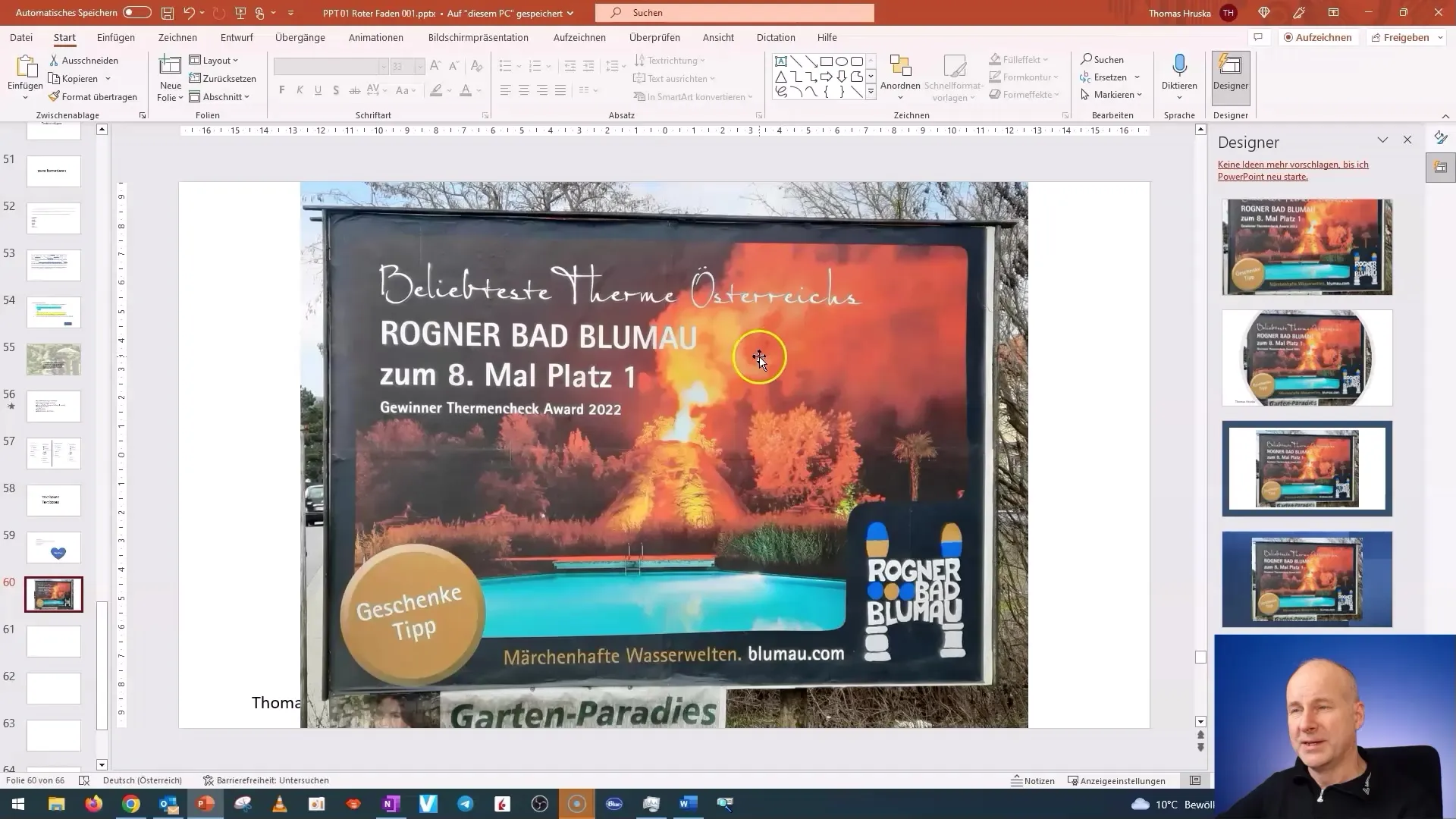
Rezumat
În acest ghid ai învățat cum să folosești cu pricepere casetele de text în PowerPoint. Acum știi cum să configurezi verificarea ortografică, să modifici dimensiunea și forma casetelor de text și să alegi fontul potrivit pentru a-ți prezenta mesajul clar și eficient. Folosește aceste sfaturi pentru a-ți face prezentările atrăgătoare și eficiente.
Întrebări frecvente
Cum pot schimba limba pentru verificarea ortografică în PowerPoint?Selectați textul, mergeți la „Revizuire”, apoi la „Setări limbă corectare” și selectați limba dorită.
Cum pot schimba forma unei casete de text existente?Apăsați pe caseta de text, mergeți la „Format Formă” și selectați „Editare formă” pentru a alege o formă nouă.
Ce fonturi sunt recomandate pentru o citire clară?Fonturile „Arial” și „Arial Narrow” sunt foarte lizibile și sunt potrivite pentru prezentări.


